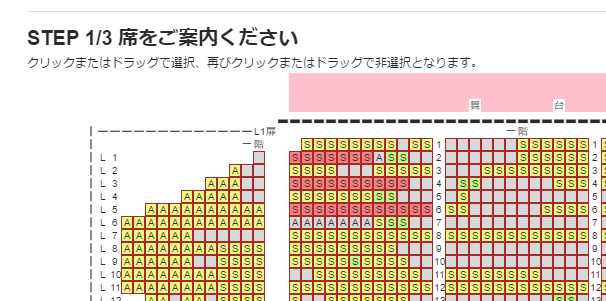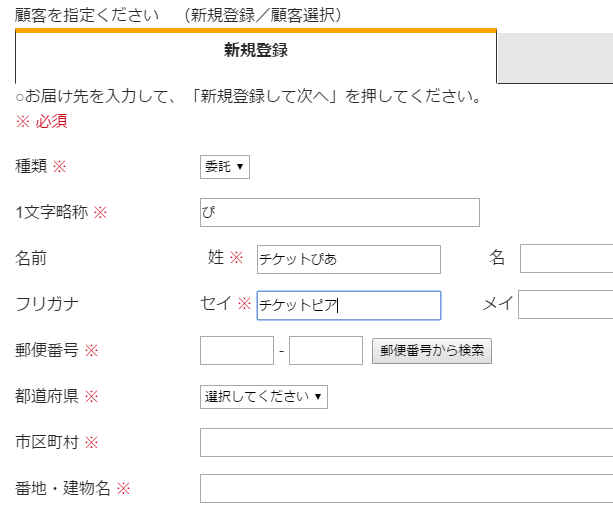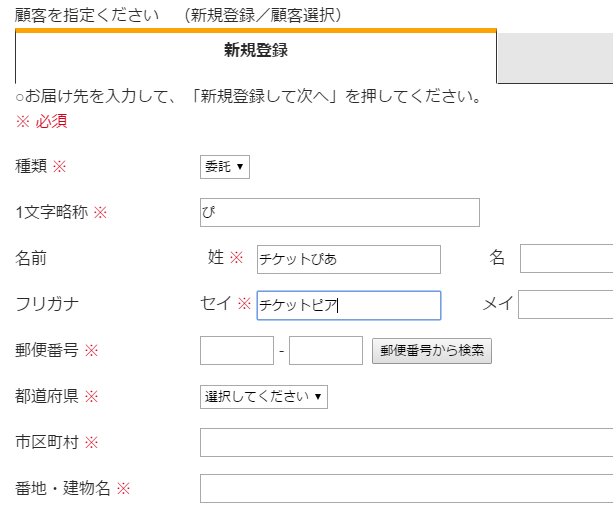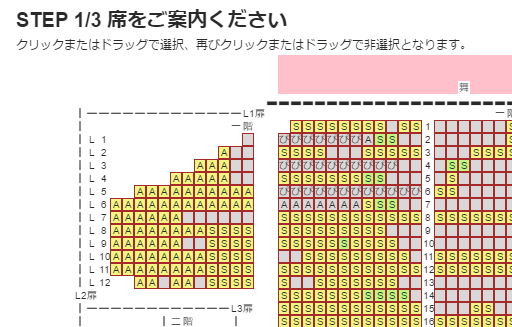プレイガイドへの配席・解除
チケットぴあ、イープラスなど、チケット販売会社に委託する場合は以下の手順で行います。
委託する座席に関しては、①座席図、②座席表リスト、③チケット(チケット券面)を委託先に渡すのが業界慣習となっています。
- イベント管理>(該当のイベントの)電話受付ボタンをクリックして座席表を表示します。
- 該当の座席を選択(赤色になります)、「選択する」ボタンを押します。
- 新規登録タブの「種類」項目で「委託」を選択、「1文字略称」項目に1文字を入力。例)チケットぴあ・・「ぴ」 イープラス・・「e」など
- 注文の確定ボタンを押します。座席表の該当席には1文字が表示されます。この画面をキャプチャし①座席図を作成します。
- 委託を解除する場合は、座席表から該当する座席を選択、キャンセルボタンをおします。
- イベント管理>(該当のイベントの)電話予約ボタン で委託された座席を確認します。
-
イベント管理>(該当のイベントの)電話受付ボタンをクリックして座席表を表示します。
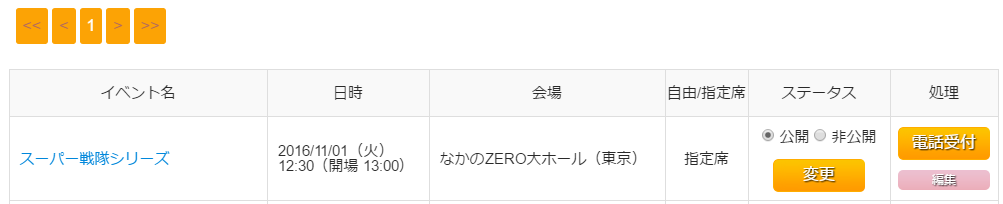
-
該当の座席を選択(赤色になります)、「選択する」ボタンを押します。
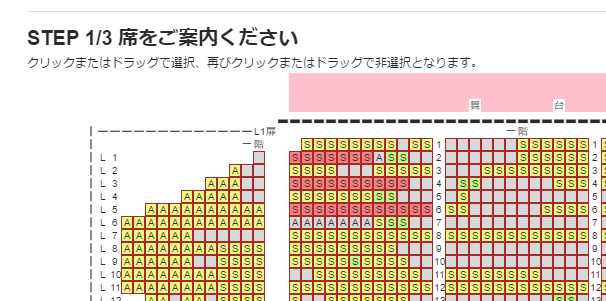
-
新規登録タブの「種類」項目で「委託」を選択、「1文字略称」項目に1文字を入力。例)チケットぴあ・・「ぴ」 イープラス・・「e」など
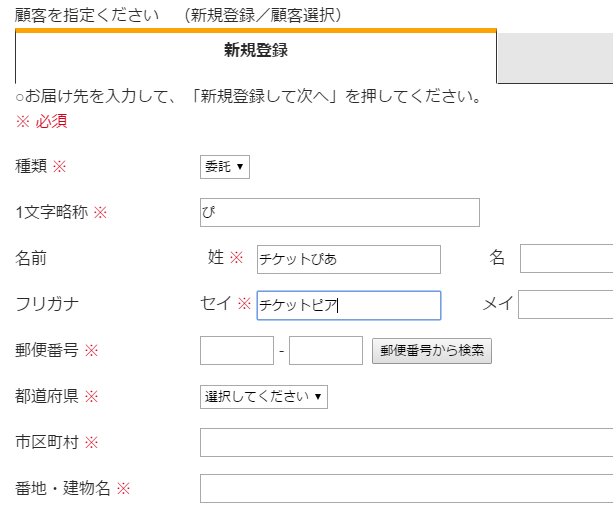
-
注文の確定ボタンを押します。座席表の該当席には1文字が表示されます。この画面をキャプチャし①座席図を作成します。
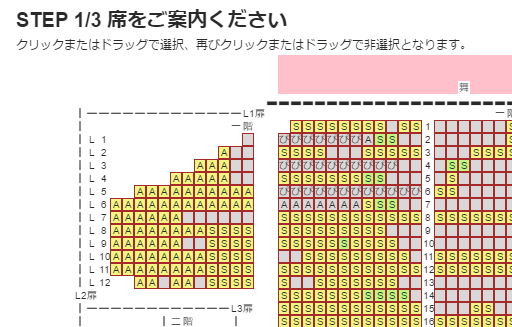
- 委託を解除する場合は、座席表から該当する座席を選択、キャンセルボタンをおします。
- イベント管理>(該当のイベントの)電話予約ボタン で委託された座席を確認します。
-
イベント管理>注文管理タブ>イベント名(右側の抽出項目)座席単位で抽出するボタンを押し、抽出結果をCSVでダウンロードし、該当の②座席リストを作成します。
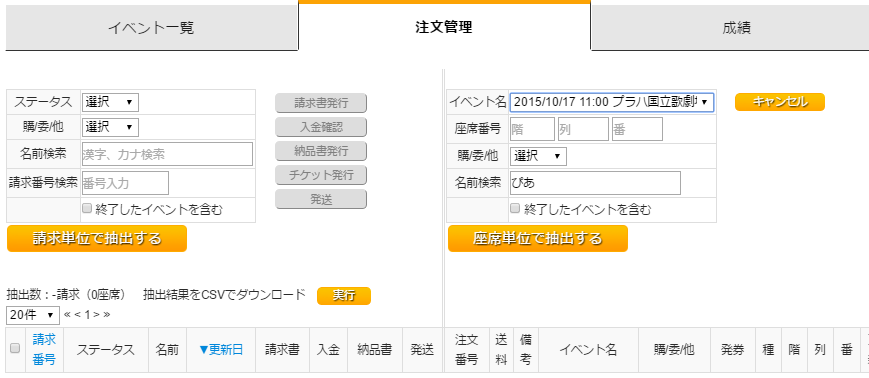
- イベント管理>注文管理タブ>購/委/他で「委託席」を設定し、請求単位で抽出ボタンを押し、該当する請求を抽出、チケットを発行します。
- ③チケットの券面については、空券の印刷をご覧ください。